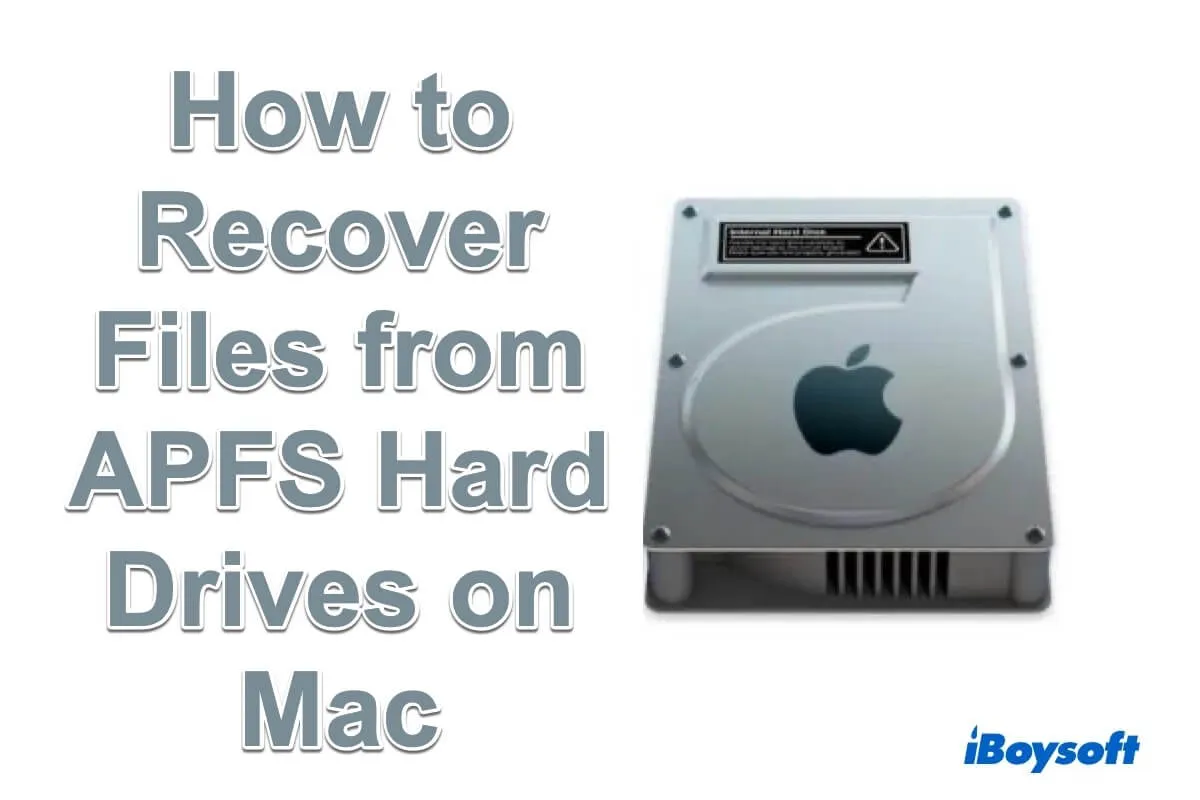APFS, kurz für Apple File System, ist ein relativ neues proprietäres Dateisystem, das von Apple eingeführt wurde. Sie können überprüfen, ob Ihr Mac APFS hat, indem Sie Festplatten-Dienstprogramm starten. Im rechten Bereich zeigt das Festplatten-Dienstprogramm Ihren Mac mit macOS 10.13 oder höher an, der APFS hat.
Wie andere gängige Dateisysteme wie exFAT, NTFS und HFS+ (Mac OS Extended) besteht APFS immer noch aus logischen Regeln, wie Dateien und Ordner gespeichert, organisiert und abgerufen werden. APFS ist ausschließlich für Flash-Laufwerke und Festplatten mit Solid-State-Technologie optimiert, um vor Korruption und Datenverlust zu schützen, kann aber auch auf anderen traditionellen Speichergeräten ausgeführt werden.
APFS Datenwiederherstellung: Ist es möglich?
Hat jemand Vorschläge für Software, die korrupte Dateien auf einem Mac mit einem APFS-formatierten Laufwerk erkennen und löschen kann? Das Festplatten-Dienstprogramm hat einige korrupte Snapshots markiert, und ich versuche festzustellen, ob tatsächlich korrupte Dateien vorhanden sind oder ob es sich um ein breiteres Systemproblem handelt. -Reddit.com
Die kurze Antwort lautet "Ja". Solid-State-Festplatten sind heutzutage, insbesondere mit APFS als Dateisystem, äußerst herausfordernd für die Datenwiederherstellung, da sie die Art und Weise verändert haben, wie Daten gespeichert, abgerufen und gelöscht werden.
- 1. Im Vergleich zu alten Festplatten mit mechanischem Drehring und magnetischem Kopf haben SSDs keine beweglichen Teile, was dazu führt, dass es keine offensichtliche Warnung vor einem Ausfall und Datenverlust gibt.
- 2. Die Position der Datenspeicherung verschiebt sich ständig, um Verschleiß am Flash-Chip einer SSD zu verhindern, was es schwierig macht, die Daten auf einer Solid-State-Disk während der Datenwiederherstellung zu finden.
- 3. TRIM und Verschlüsselungsfunktionen bei SSDs können die Datenwiederherstellung sogar unmöglich machen
Wie man Dateien von einer APFS-Festplatte auf dem Mac wiederherstellt
APFS ist im Vergleich zu traditionellen Dateisystemen sehr zuverlässig und robust und reduziert die Möglichkeit von Datenverlust aufgrund von Festplattenausfall und Systemabstürzen. Dennoch können Unfälle wie versehentliches Löschen, falsches Formatieren, Leerung des Papierkorbs, plötzliche Stromausfälle, schwerwiegende Hardwarefehler und andere auftreten.
Wenn ein Unfall eintritt, ist es wichtig zu wissen, wie man Dateien von einer APFS-Festplatte auf einem Mac wiederherstellt.
# Dateien von APFS-Festplatte auf Mac mit Datenwiederherstellungstool wiederherstellen
iBoysoft Data Recovery for Mac ist eine vielseitige und leistungsstarke APFS-Datenwiederherstellungs-Software, mit der Sie gelöschte Daten auf dem Mac wiederherstellen können, einschließlich gelöschter oder verlorener Dateien von der Startfestplatte unter macOS 10.13 - 15 und Daten auf einem externen Speichergerät mit einem APFS-Dateisystem. Sie können sich auf dieses Datenwiederherstellungsprogramm verlassen, um Dokumente, Videos, Audiodateien, Archive und vieles mehr von einer APFS-Festplatte wiederherzustellen.
Schritte, um gelöschte Dateien von einer APFS-Festplatte wiederherzustellen:
- Downloaden, installieren und öffnen Sie iBoysoft Data Recovery for Mac.
- Wählen Sie das APFS-Volume/-Laufwerk links zum Scannen aus und klicken Sie auf Nach verlorenen Daten suchen.
- Filtern und Vorschau verlorener APFS-Dateien.
(Nach Abschluss des Scans nach verlorenen Daten auf Ihrem Mac werden alle gefundenen Daten über die Kategorien Typ und Pfad aufgelistet.) - Wählen Sie die gewünschten Dateien aus und klicken Sie auf Wiederherstellen, um sie an einem anderen Ort zu speichern.

Einfach, oder? Darüber hinaus kann iBoysoft Data Recovery for Mac Dateien von der APFS-Festplatte auf dem Mac in den folgenden Situationen wiederherstellen:
1. Verschlüsselte APFS-Festplattendatenwiederherstellung.
iBoysoft APFS Dateiwiederherstellungssoftware unterstützt verschlüsselte Macintosh HD durch FileVault, T2 Security Chip und Apple Silicon. Es ermöglicht Ihnen, die Festplatte zu scannen, um Daten vom APFS-Laufwerk auf dem Mac wiederherzustellen, nachdem Sie das Passwort eingegeben haben, um das Laufwerk zu entschlüsseln.
2. Formatierung der APFS-Laufwerksdatenwiederherstellung.
Aus gutem Grund müssen Sie Ihre Startfestplatte oder Systempartition formatieren, um macOS neu zu installieren oder macOS zurückzustufen. Unfälle passieren, wenn Sie das APFS-Laufwerk versehentlich formatieren oder unerwartet APFS-Laufwerksdaten löschen. Das iBoysoft Data Recovery for Mac-Tool kann Dateien in diesen Szenarien wiederherstellen.
3. Gelöschte/verlorene APFS-Partition-Datenwiederherstellung
Es ist üblich, mehrere APFS-Volumes in einem APFS-Container zu haben. Wenn ein APFS-Volume oder eine Partition gelöscht, verloren oder verschwunden ist, kann die iBoysoft APFS-Datenwiederherstellungssoftware die Festplatte gründlich scannen, um fehlende Daten wiederherzustellen.
Wie man verlorene Daten von gelöschter APFS-Partition wiederherstellt
4. Nicht einhängbare APFS-Laufwerksdatenwiederherstellung
Die iBoysoft APFS-Datenwiederherstellungssoftware kann Daten von einem nicht einhängbaren APFS-Startvolume auf Macintosh HD wiederherstellen. Sie unterstützt auch alle Arten von Solid-State-Laufwerken, Festplatten, USB-Laufwerken und Speicherkarten im APFS-Format, wenn APFS aufgrund von Problemen im Volumenkopf, Katalogdatensatz oder Dateiverzeichnis nicht eingebunden wird.
5. Nicht zugängliche APFS-Laufwerksdatenwiederherstellung
APFS wird beschädigt oder beschädigt, und alle Daten werden unzugänglich, insbesondere wenn der Mac nicht eingeschaltet ist. Dieses APFS-Laufwerk-Wiederherstellungsprogramm kann die Mac-Festplatte erkennen und nach gelöschten oder verlorenen Daten scannen.
# Dateien von APFS-Festplatte auf Mac mit Time Machine-Backup wiederherstellen
Time Machine ist ein Backup- und Systemwiederherstellungsdienstprogramm, das nativ in Apple-Computergeräte integriert ist. Es kann alles auf Ihrem System kopieren und lokale "Snapshots" erstellen, die Ihnen den Zugriff auf frühere Zeitleisten Ihrer Maschine ermöglichen.
Wenn Sie Glück haben und die Gewohnheit haben, eine externe Festplatte zur Sicherung Ihres Macs mit der Time Machine-Software zu verwenden, ist es sehr einfach, Ihre verlorenen Dateien mit Time Machine-Backups wiederherzustellen.
Befolgen Sie diese Anleitung, um Ihr Mac-System oder verlorene Daten wiederherzustellen:
Ein Time Machine-Leitfaden zur Sicherung und Wiederherstellung Ihres Macs
# Dateien von APFS-Festplatte auf Mac mit Terminal wiederherstellen
Mac Terminal ist auch ein nützliches Werkzeug für Benutzer, die APFS-Datenwiederherstellung auf Mac durchführen möchten, aber dieser Weg erfordert mehr Wissen über die Befehlszeile und erfordert während des Betriebsvorgangs viel Aufmerksamkeit. Sie können:
- Finder > Anwendungen > Dienstprogramme > Terminal.
- Sie können diskutil list eingeben, um verfügbaren Laufwerke und Volumen aufzulisten.
- Notieren Sie den Bezeichner für Ihr APFS-Laufwerk, wie /dev/disk2s1.
- Führen Sie den Befehl diskutil repairVolume /dev/diskXsY aus (ersetzen Sie X und Y durch Ihren Laufwerksbezeichner), um eine Reparatur zu versuchen.
Vorsicht bei Terminalbefehlen, da eine falsche Verwendung zu Datenverlust führen kann. Seien Sie vorsichtig!
Teilen Sie diese Wege, um Menschen zu helfen, die APFS-Dateien auf Mac wiederherstellen möchten.
Fazit
Zusammenfassend bietet Ihnen dieser Artikel detaillierte Anleitungen, wie Sie Daten von einem APFS-Laufwerk auf Mac wiederherstellen.
Apples Dateisystem ist optimiert für schnellere Lese- und Schreibgeschwindigkeit und mehr Datensicherheit, daher hat es die traditionellen Methoden zur Verarbeitung von Daten auf einer Festplatte umgekehrt. Daher ist die Datenwiederherstellung von APFS sehr herausfordernd.
Beachten Sie, dass wenn die TRIM-Funktion auf Ihrer SSD installiert ist und bereits Ihre Daten gelöscht hat, die Datenwiederherstellung von diesen SSDs mit APFS unmöglich ist. Es schadet nicht, iBoysoft Data Recovery for Mac zu verwenden, um Ihre Festplatte zu scannen, um zu sehen, ob Daten gefunden werden können. Das Scannen und Vorschauen ist völlig kostenlos.
- QWie kann ich Daten von einem verschlüsselten Apple-APFS-Volume wiederherstellen?
-
A
Wenn Ihr Apple-APFS-Volume durch eine Verschlüsselungslösung eines Drittanbieters verschlüsselt ist, müssen Sie dieselbe Software verwenden, um es zu entschlüsseln, um den Inhalt zu entsperren, und verwenden dann iBoysoft Data Recovery für Mac, um Daten zu scannen und wiederherzustellen.
- QKönnen Daten nach einem Zurücksetzen auf die Werkseinstellungen auf einem Mac wiederhergestellt werden?
-
A
Wenn Sie Time Machine verwenden, um Ihr Mac-System zu sichern, können Sie Ihre Dateien aus dem Time Machine-Backup wiederherstellen, nachdem Sie das Mac-System auf die Werkseinstellungen zurückgesetzt haben. Sie müssen macOS auf Ihrem Mac neu installieren, bevor Sie Dateien wiederherstellen können. Wenn kein Backup verfügbar ist, können Sie iBoysoft Data Recovery für Mac im macOS-Wiederherstellungsmodus ausführen, um Dateien zu scannen und wiederherzustellen.
- QKann Windows das APFS-Dateisystem lesen?
-
A
Leider kann Windows standardmäßig keine Laufwerke mit einem Mac-Format wie APFS oder HFS+ lesen. Wenn Sie ein Laufwerk mit einem Apple-APFS-Format an Ihren PC anschließen, bietet Windows wahrscheinlich an, es vollständig zu löschen und neu zu formatieren, damit es verwendet werden kann. Sie können auch Drittanbieter-Tools verwenden, um APFS auf Windows zu lesen.